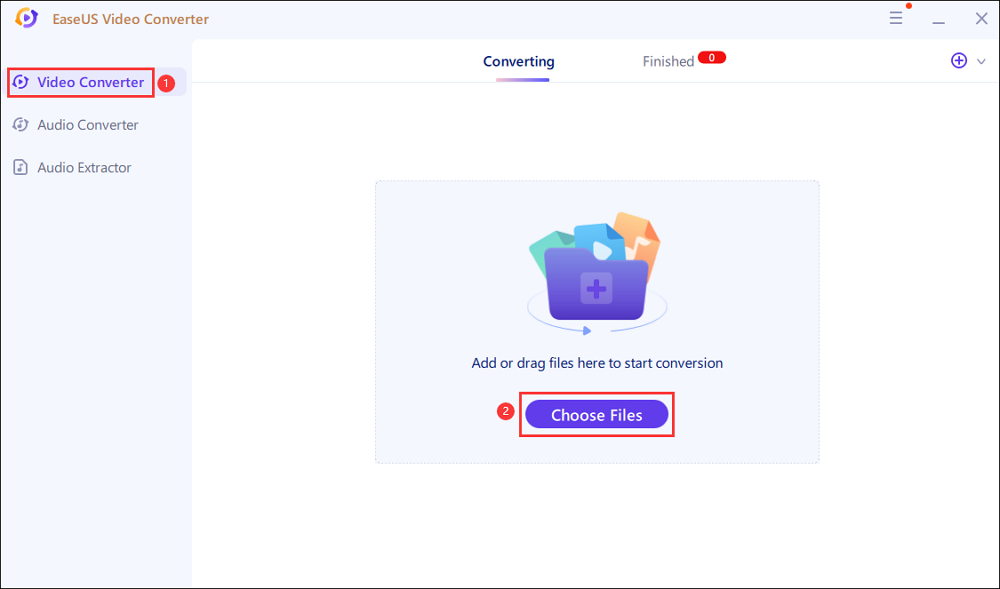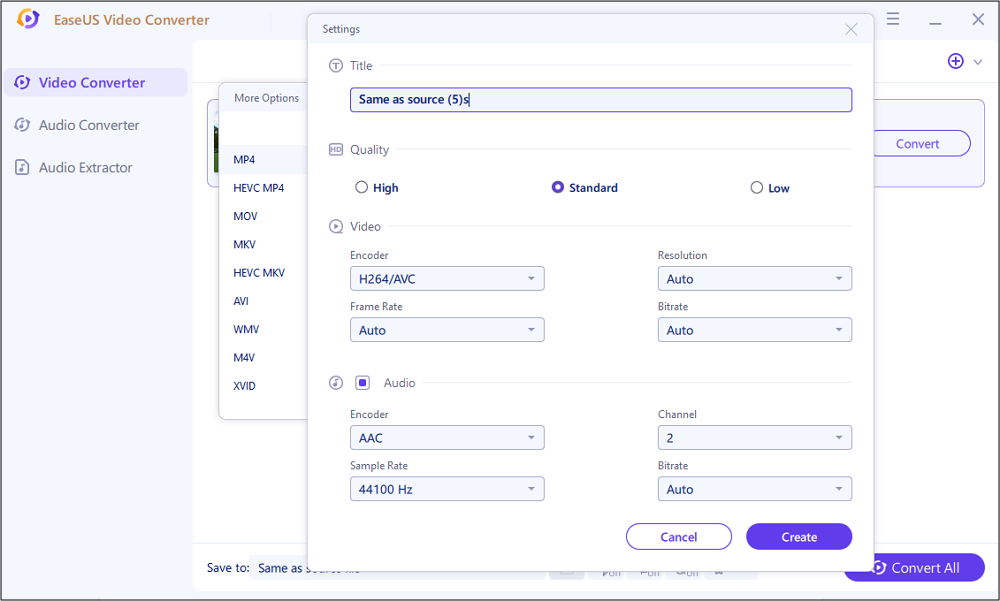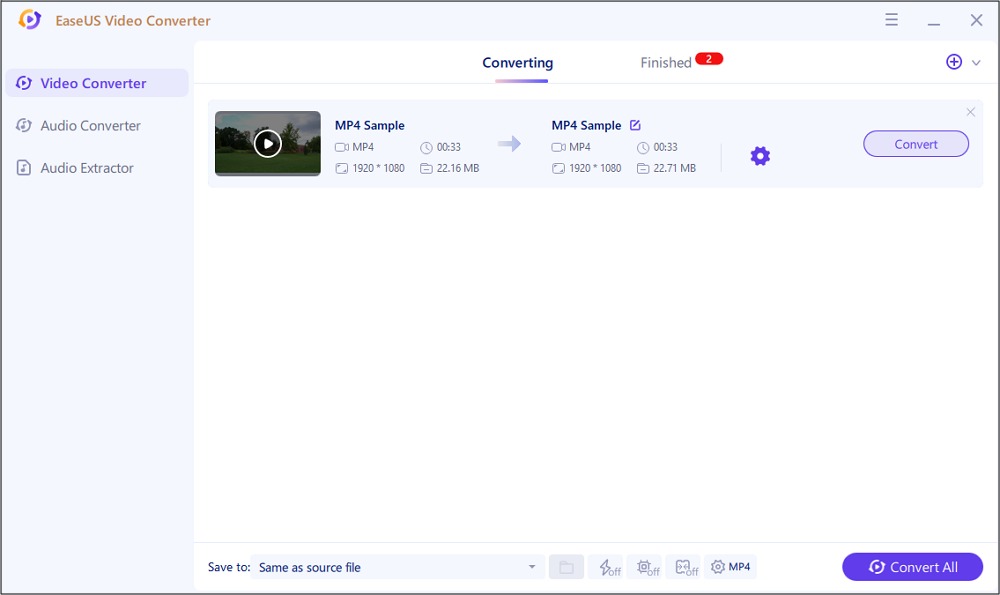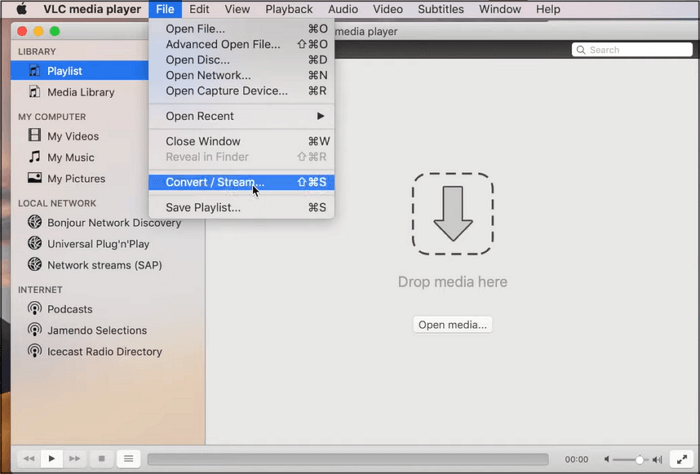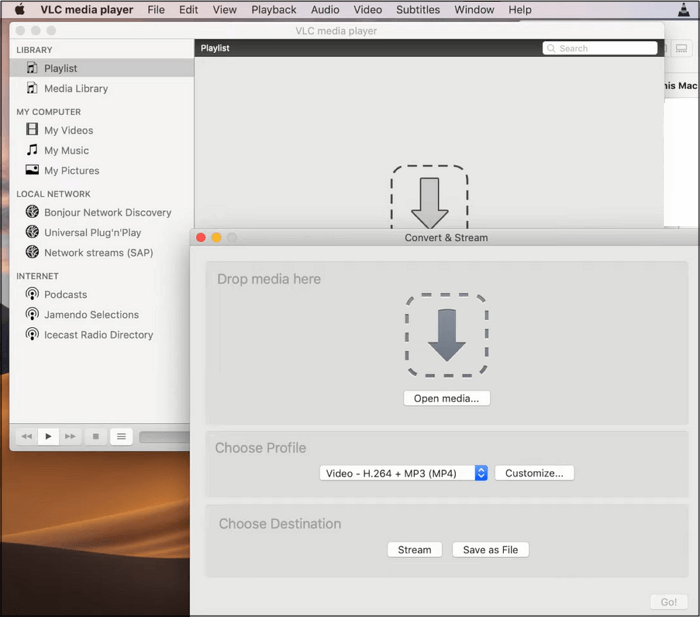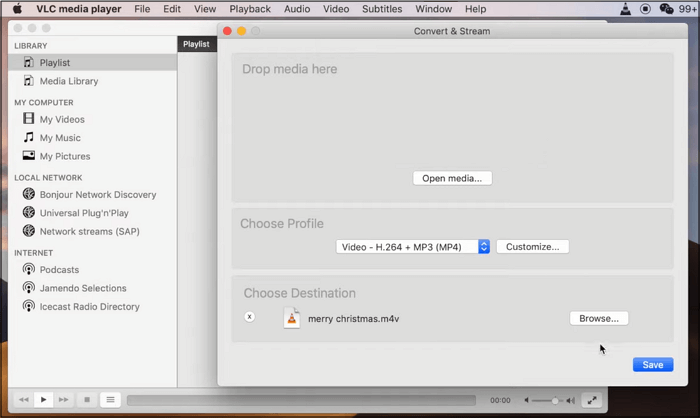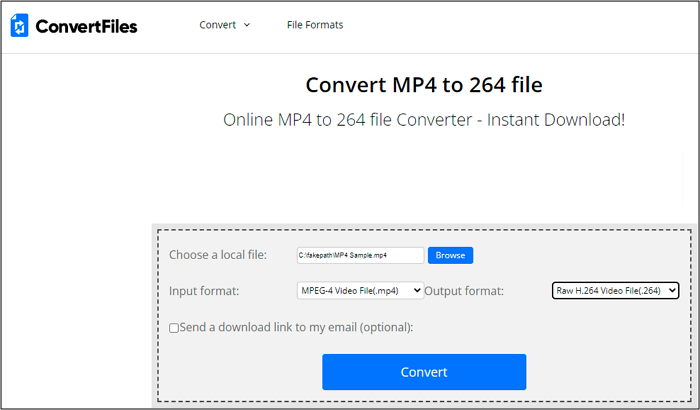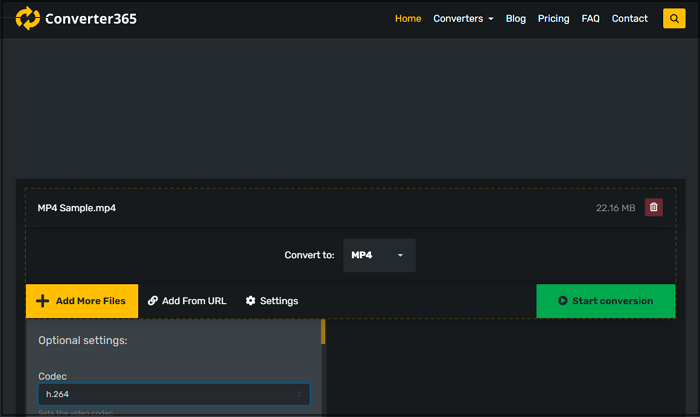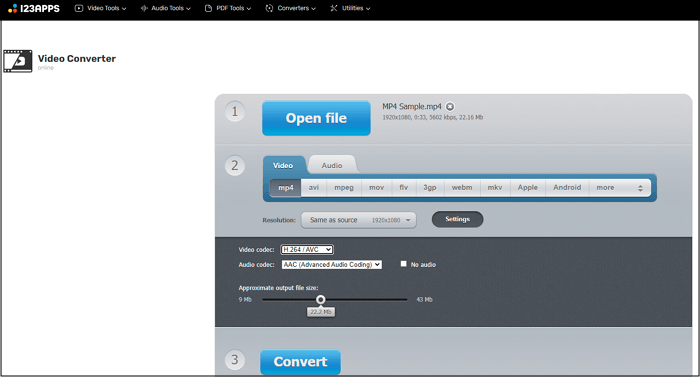MP4 (MPEG-4) is een containerformaat voor video's, audio, enz., dat compatibel is met bijna alle spelers, apparaten en editors. Aan de andere kant is H264 een videocodec die helpt om de kwaliteit van je HD-video's klein te houden. Het is uitstekend geschikt voor het comprimeren van HD-videobestanden op Blu-ray, dvd, camcorders en verschillende apparaten.
De video's die zijn gecodeerd met H264-compressie nemen minder ruimte in beslag. Mensen moeten dus MP4 naar H264 converteren als hun video's veel van hun apparaatopslag in beslag nemen. Het doel is om de bestandsgrootte te verkleinen, maar niet de kwaliteit zonder enig compatibiliteitsprobleem. In elke situatie is er een vereiste voor een converter. Hier zijn enkele aanbevelingen voor u!
Hoe MP4 naar H264 te converteren met EaseUS Video Converter
Geen enkele software kan u helpen bij de conversietaken zoals EaseUS Video Converter. Dit vertrouwde programma biedt niet alleen conversie naar vele formaten, maar het kan ook MP4 naar H264 converteren. Het instellen van de audio/video-encoders is allemaal binnen handbereik. U mag de videoframesnelheid, het kanaal, de bitsnelheid, de resolutie, enz. wijzigen.
Bovendien is de conversie van hoge kwaliteit in een sneller tempo wat u uiteindelijk krijgt. Je kunt zelfs een voorbeeld van video's bekijken door de ingebouwde speler te gebruiken voordat je op de convert-knop drukt. Met deze 4K-converter is het eenvoudig om uw bestanden batchgewijs te converteren om energie en tijd te besparen.
Functies:
- Gebruiksvriendelijke interface
- Audiofragmenten uit video's extraheren
- Beschikbaarheid van aangepaste videoparameters
- Verschillende videofragmenten samenvoegen
Laten we de procedure doorlopen om MP4 naar H264 te converteren met EaseUS Video Converter:
Stap 1. Allereerst moet u de software op uw apparaat downloaden, installeren en openen. Kies nu "Video Converter" en sleep vervolgens uw MP4-video naar het gedeelte "Bestanden kiezen".
Stap 2. Klik vervolgens op het pictogram "Instellingen", selecteer "MP4" en klik vervolgens op het kleine pictogram "Bewerken" voor het "Zelfde als bron" of een ander resolutietabblad. Kies daarna "H264/AVC" in het vervolgkeuzemenu van "Encoder" onder het videogedeelte. Klik op 'Maken'.
Stap 3. Selecteer ten slotte de doelmap op het tabblad "Opslaan in" en druk op de knop "Converteren". Dat is alles wat u hoeft te doen om het uitvoerbestand te krijgen.
Hoe MP4 H.264-conversie in VLC Media Player te voltooien
VLC Media Player is open-source software die zowel als speler als als converter werkt. U hoeft niet te maken te krijgen met gebruikerstracking of advertenties. Omdat het veel populaire formaten ondersteunt, kunt u ook conversies maken tussen veel gecomprimeerde en niet-gecomprimeerde formaten. Met deze converter kunnen ondanks conversie ook basisbewerkingen worden uitgevoerd.
Het aanpassen van audio- en videocodecs zoals framesnelheid, kanaal, bitrate, enz., heb je allemaal in de hand. Inkapseling, effecten toepassen, ondertitels toevoegen en video's roteren zijn andere kenmerken van de VLC Media Player.
Hier zijn de stappen om MP4 naar H264 te converteren via VLC Media Player:
Stap 1. Als u de VLC Media Player al op uw Mac-apparaat hebt gedownload en geïnstalleerd, moet u deze nu openen. Klik na het openen op Bestand > Converteren/Stream, er wordt een nieuw venster geopend. Klik op "Bestand openen" en importeer uw MP4-video.
![Selecteer de optie Converteren of streamen in VLC]()
Stap 2. Stel het profiel in als "Video - H.264+MP3 (MP4)" in het gedeelte "Profiel kiezen". U kunt de instellingen ook aanpassen door op de knop "Aanpassen" te drukken.
![Selecteer Video H.264+MP3]()
Stap 3. Klik op "Opslaan als bestand" in het gedeelte "Bestemming kiezen". Hernoem het bestand, selecteer de map met het uitvoerbestand. Klik nu op "Opslaan" en vervolgens op "Go". Je bent helemaal klaar!
![Geconverteerde H264-bestanden opslaan]()
Hoe MP4 online naar H264 te veranderen
Onderstaande converters kunnen u helpen bij het online uitvoeren van het conversieproces.
#1. Bestanden omzetten
ConvertFiles is een multimedia, gratis online converter, en je kunt er zonder nadenken voor gaan. Het ondersteunt bijna alle populaire formaten en helpt ook bij het converteren van grote bestanden tot 250 MB. U kunt zelfs de optie aanvinken om de downloadlink via e-mail te ontvangen nadat de conversie is voltooid.
Er is echter een vereiste voor een sterke verbinding met internet voor een soepele conversie; anders moet u mogelijk hindernissen tegenkomen bij het voltooien van de taak.
Functies:
- Ondersteuning van meer dan 300 formaten
- Een goede multimedia-omzetter
- Verwijder bestanden binnen een uur na de conversie
![Converteer MP4 naar H264 online]()
#2. Converter365
Bent u op zoek naar een ideale online tool voor het converteren van MP4 naar H264? Zo ja, dan dekt Converter365 u daar. Het ondersteunt 1000+ formaten uit verschillende bestandscategorieën. De website is veilig om te gebruiken vanwege de zeer goed beveiligde servers.
U kunt meerdere bestanden converteren, maar de bestandsconversielimiet is 200 MB in één keer. Er is echter een limiet voor dagelijkse conversies, namelijk 10.
Functies:
- Audio extraheren uit video's
- Geen advertenties weergeven
- Schone interface voor eenvoudige verwerking
![Online MP4 naar H264-converter]()
#3. 123Apps Video Converter
Naast ConvertFree en Converter365 kan Video Converter u helpen bij het uitvoeren van de conversietaak. De krachtige servers bieden u hoogwaardige conversie, zodat uw tijd nooit verspild wordt. De tool is up-to-date en ondersteunt niet alleen H264 maar ook de H265-codec.
U kunt het bestand zelfs uploaden via een URL voor conversie. Er is geen limiet voor het aantal bestanden dat u converteert, maar de maximale bestandsgrootte voor het uploaden is 4 GB. U hoeft niets te installeren, maar een internetverbinding is ongetwijfeld een vereiste. De conversiesnelheid is dus afhankelijk van de internetsnelheid.
Functies:
- Ondersteuning van 300+formaten
- Audio-/videocodec wijzigen
- Bestanden importeren of opslaan in dropbox of Google Drive
Laat ons weten hoe u MP4 gratis online naar H264 kunt converteren:
Stap 1. Allereerst moet u de Video Converter-website openen. Klik op "Bestand openen" bladeren en open de MP4-video die u wilt converteren.
Stap 2. Druk op de knop "Instellingen". U ziet een nieuwe sectie met audio-en videocodec. Stel videocodec in als "H.264."
![Converteer video online naar H264]()
Stap 3. Klik ten slotte op 'Converteren'. Het brengt je naar een nieuw venster. Nadat het conversieproces is voltooid, kunt u op de knop "Downloaden" drukken of het bestand opslaan in Drive of Dropbox.
Het komt neer op
De hierboven aanbevolen vijf methoden om MP4 naar H264 te converteren, zijn de beste van vele. Alle software is voorzien van een tutorial om het conversieproces voor u gemakkelijker te maken. U kunt kiezen voor EaseUS Video Converter als het aan uw behoeften voldoet, omdat het tot de ideale software voor uw coderingstaken wordt gerekend. Maak je geen zorgen als je een Mac of online gebruiker bent; andere omvormers zijn ook beschikbaar. Kies de juiste!
![EaseUS Data Recovery Wizard]()
![EaseUS Data Recovery Wizard for Mac]()
![EaseUS Partition Manager Pro]()
![EaseYS Partition Manager Server]()
![EaseUS Todo Backup Workstation]()
![EaseUS Todo Backup Advanced Server]()